
NFTの出品方法(通常出品)
|この記事の対象者
SBINFT Marketでデジタル作品へのNFT発行(mint)が完了し、
作品を固定価格で出品したい方。
まず、SBINFT MarketにてNFTを出品するにあたり、前もって準備が必要なものは以下の通りです。
|前もって準備が必要なもの
・NFTを発行した作品
※SBINFT Marketでは、NFTの発行は承認を受けたnanakusa公認アーティスト及び提携事業者の方のみが行うことができます。
※一般ユーザーは、SBINFT Marketで購入した作品を二次流通させることができます。

Step1 作品にNFTを発行する※nanakusa公認アーティスト及び提携事業者の方のみ。
NFTを発行した作品を用意します。
まだ作品にNFTを発行していない方は、以下の記事をご覧ください。

NFT発行後の画面です。

マイページの「自分の作品」に反映されています。

Step2 出品手続きに進む
作品の出品は、作品の詳細ページから行います。
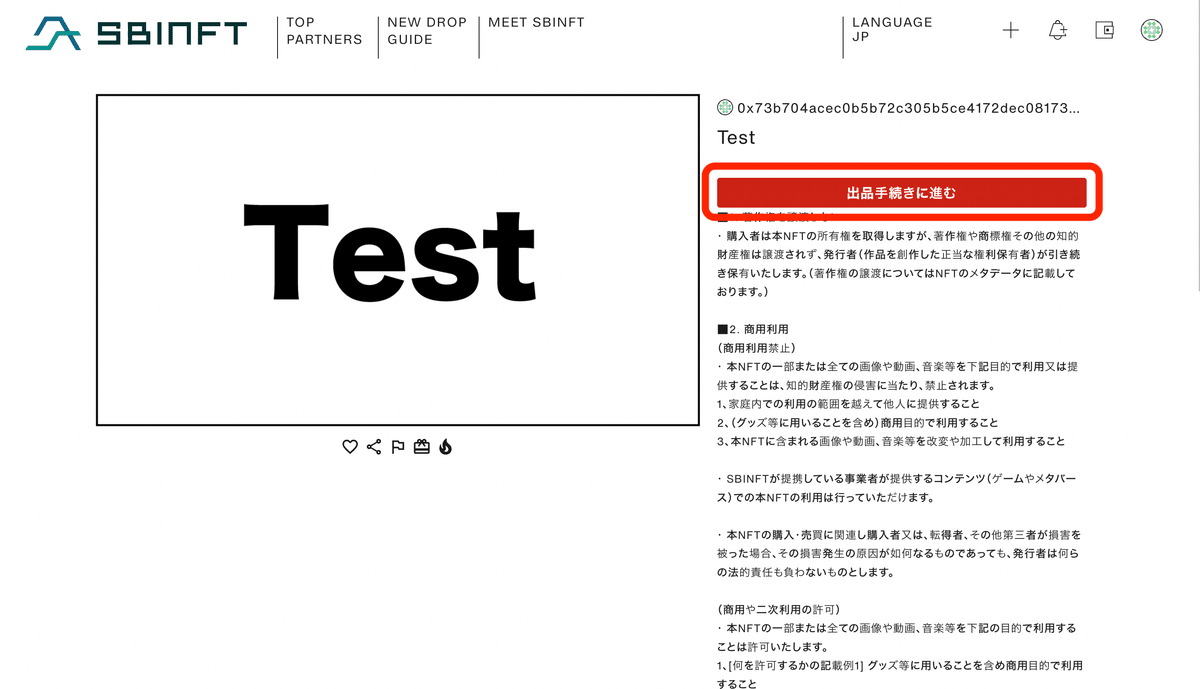
「出品手続きに進む」をクリックします。

Step3 出品画面
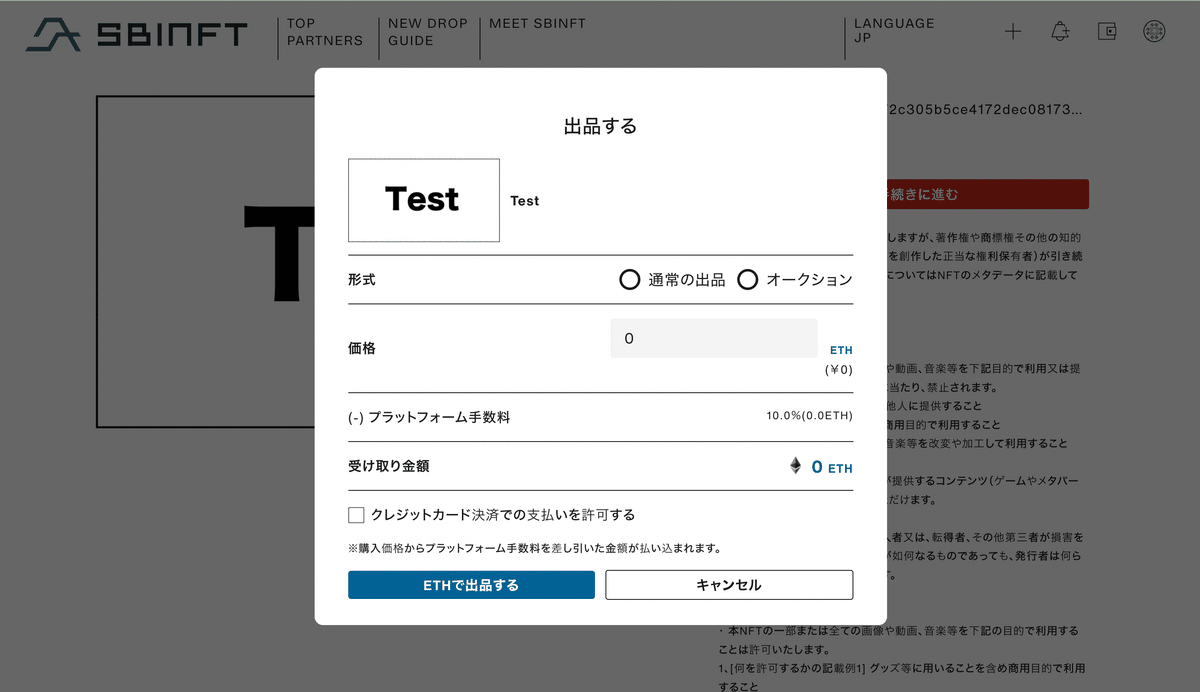
上記のような画面が表示されます。
順番に説明をしていきます。

Step4 作品のサムネイルとタイトル

作品にNFTを発行する際に設定した「サムネイル」と「タイトル」が自動で表示されます。

Step5 出品形式「通常」
|5-1. 出品形式の選択

出品形式を設定します。

「通常の出品」を選択した場合に設定する項目です。
形式:通常
・価格
・プラットフォーム手数料
・受け取り金額
・クレジットカード決済での支払いの許可
・出品ボタン
|5-2. 価格

出品価格を指定します。
ご希望の金額を仮想通貨の単位で入力してください。

数字を入力すると、右下に日本円に換算した金額が表示されます。
|5-3. プラットフォーム手数料

SBINFT Marketをご利用いただくための手数料です。
|5-4. 受け取り金額

「価格」から「プラットフォーム手数料」を差し引いた金額が受け取り価格です。
|5-5. クレジットカード決済での支払いの許可

「クレジットカード決済での支払いを許可する」にチェックマークを入れると、以下の注意事項が出現します。

※クレジットカード決済で購入された場合は、ロイヤリティの分配は行われません。
SBINFT Marketは二次流通機能を備えているため、流通の際に発生する一定の手数料(ロイヤリティ)が創作者のもとに還元されます。ロイヤリティの分配は仮想通貨(ETH/Polygon)で行われます。
作品がクレジットカードで決済された場合、二次流通以降の手数料(ロイヤリティ)の還元がなくなりますのでご注意ください。
※クレジットカード決済時に、購入者が支払う金額は、出品価格 + プラットフォーム手数料 + クレジットカード手数料の合計となります。
仮想通貨(ETH/Polygon)での出品であれば、購入者が支払う金額は、出品価格 + プラットフォーム手数料です。
クレジットカード決済の場合、上記に加えクレジットカード手数料も発生しますので、合計の購入金額が変動します。
|5-6. 出品ボタン

内容を確認して「ETHで出品する」をクリックします。

Step6 ガス代の確認
出品時に必要なガス代(Estimated gas fee)を確認します。

合計金額を確認したら、「確認」ボタンをクリックします。

Step7 署名の要求
出品中の画面に移行します。
画面右上に「署名の要求」のポップアップが出現します。

「署名」をクリックします。

Step8 出品状況の確認
出品済みの画面に移行します。

マイページで出品状況を確認しましょう。

「出品中」のページに作品が追加されていることが確認できました。
